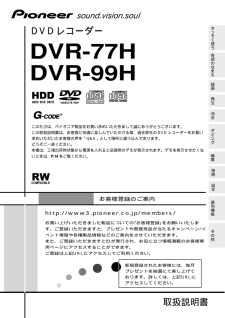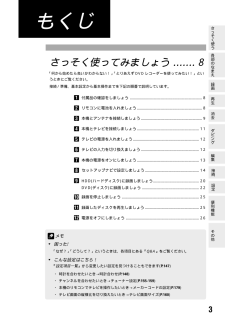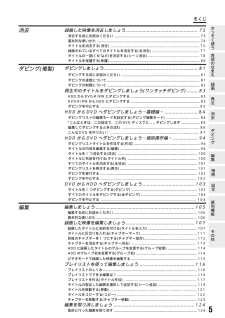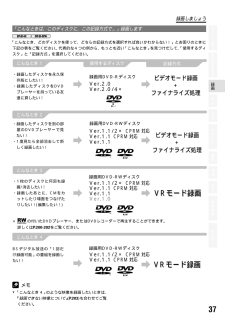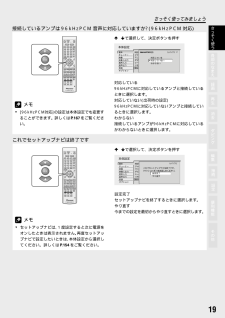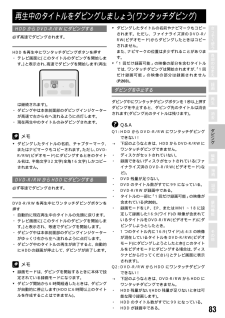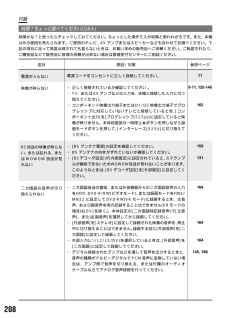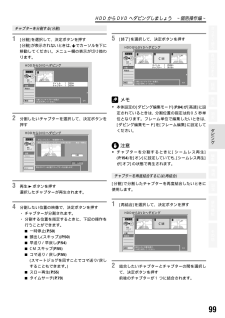Q&A
取扱説明書・マニュアル (文書検索対応分のみ)
"接続"3 件の検索結果
"接続"80 - 90 件目を表示
全般
質問者が納得普通のテレビ用のアンテナがつながっていないのでは無いでしょうか?電気屋に相談してください。
6424日前view43
全般
質問者が納得他の方が答えている通り、32A1Sには映像出力がありませんから、レコーダーのチューナーとして使う事は出来ません。
>アナログチューナーしか搭載していないレコーダを地デジ化することでは可能ですか?可能ならば何をどうすれば地デジチューナー化できるのか教えてください。
アナログレコーダー自体を地デジ化することは出来ませんが、地デジチューナーをレコーダーの外部入力に繋ぐ事で地デジを録画出来るようになります。
地デジチューナーは、安い物でしたら4000円前後から有りますので、レコーダーを買い換えるよりかなり安上...
5336日前view117
全般
質問者が納得>DVR-77Hを取り外しDRM-BW890に替え、映像をD端子ケーブルで、音声を赤と白のアナログケーブルで接続すれば
それでよいです。
>またi.LINKケーブルも接続出来るようですが、必要なのでしょうか。
必要ありません。
KDH-P42HX1が発売された当時、ハイビジョン録画ができるレコーダーはD-VHSだけでした、
当時はデジタルチューナーが高かったため、D-VHSには搭載しないで、
テレビとレコーダーを、i.LINKケーブルで繋いで録画しました。
DRM-BW890にはデジ...
5475日前view65
取扱説明書DVR-77HDVR-99Hhttp://www3.pioneer.co.jp/members/お買い上げいただきました製品についての「お客様登録」をお願いいたします。ご登録いただきますと、プレゼントや懸賞商品が当たるキャンペーン/イベント情報や各種製品情報などのご案内をさせていただきます。また、ご登録いただきますとIDが発行され、お役に立つ情報満載のお客様専用ページにアクセスすることができます。ご登録は上記URLにアクセスしてご利用ください。お客様登録のご案内DVDレコーダー新規登録されたお客様には、毎月プレゼントを抽選にて差し上げております。詳しくは、上記URLにアクセスしてください。 このたびは、パイオニア製品をお買い求めいただきまして誠にありがとうございます。この取扱説明書は、お客様に快適に楽しんでいただける様、過去弊社のDVDレコーダーをお買い求めいただいたお客様の声を「Q&A」として随所に盛り込んでおります。どうぞご一読ください。本機は、工場出荷時状態から電源を入れると店頭用のデモが表示されます。デモを表示させたくないときは、P.14をご覧ください。さ そく使う各部のな...
3もくじさっそく使ってみましょう ....... 8「何から始めたら良いかわからない!」「とりあえずDVDレコーダーを使ってみたい!」というときにご覧ください。接続/準備、基本設定から基本操作までを下記の順番で説明しています。1付属品の確認をしましょう ................................................... .................... 82リモコンに電池を入れましょう................................................. ............... 83本機とアンテナを接続しましょう................................................ ............ 94本機とテレビを接続しましょう................................................. ............ 115テレビの電源を入れましょう.................................................. ........
5もくじさ そく使う各部のなまえ録画再生消去ダビング接続便利機能その他編集設定編集しましょう ........................................................ ................105 編集する前にお読みください ................................................. ........................................... 105 基本的な使いかた ...................................................... ......................................................... 106録画した映像を編集しましょう................................................. .107 録画したタイトルに名前を付ける(タイトル名入力) ...................................... ................ 1
37録画しましょうさ そく使う各部のなまえ録画再生消去ダビング接続便利機能その他編集設定「こんなときは、このディスクに、この記録方式で⋯」録画します「こんなとき、どのディスクを使って、どちらの記録方式を選択すれば良いかわからない!」とお困りのときに下記の表をご覧ください。代表的な4つの例から、もっとも近い「こんなとき」を見つけだして、 「使用するディスク」と「記録方式」を選択してください。メモ▼「こんなとき 4」のような映像を録画したいときは、『録画できない映像について 』(P.203)も合わせてご覧ください。Ver.1.1Ver.1.0ビデオモード録画+ファイナライズ処理ビデオモード録画+ファイナライズ処理ビデオモード録画+ファイナライズ処理ビデオモード録画+ファイナライズ処理VRモード録画・録画したディスクを永久保 存版にしたい!・録画したディスクをDVD プレーヤーを持っている友 達に貸したい!・録画したディスクを別の部 屋のDVDプレーヤーで見 たい!・1度見たら全部消去して新 しく録画したい!・1枚のディスクに何回も録 画/消去したい!・録画したあとに、CMをカ ットしたり場面をつなげた りしたい!...
19さっそく使ってみましょうさ そく使う各部のなまえ録画再生消去ダビング接続便利機能その他編集設定接続しているアンプは96kHzPCM音声に対応していますか?(96kHzPCM対応)クリアGコード37¡eE18CM4¢+-+-+-0電 源開/閉ワンタッチダビングHDD DVD¶録画 録画一時停止 録画停止再 生決 定音声 字幕 アングル プレイモード早送り/スローディスクトップメニュー戻るメニュー設定/予約画面表示 ナビマークチャプターマークオリジナルプレイリスト早戻し/スロー一時停止CMスキップコマ送り コマ戻し 前次 文字種確定変換右 左停 止録画モードテレビコントロールチャンネルチャンネル入力切換入力切換DV取込音量DVDレコーダーかABC あ さDEFなJKL たGHI はMNOやTUV まPQRS らWXYZわん 記号消去ナビ決 定で選択して、決定ボタンを押す基本チューナー映像映像入出力音声入力音声出力言語オプション時計合わせジャスト録画マニュアル録画ダビング編集モードシームレス再生リモコンコード本体設定セットアップナビ96kHzPCM 対応 セットアップナビ 7/7対応している対応していないわから...
さ そく使う各部のなまえ再生消去ダビング接続便利機能その他編集設定83再生中のタイトルをダビングしましょう(ワンタッチダビング)録画HDDからDVD-R/RWにダビングする必ず高速でダビングされます。HDDを再生中にワンタッチダビングボタンを押す・テレビ画面に[このタイトルのダビングを開始します。]と表示され、高速でダビングを開始します(再生は継続されます)。・ダビング中は本体前面部のダビングインジケーターが高速で左から右へ流れるように点灯します。・現在再生中のタイトルのみダビングされます。メモ▼ ダビングしたタイトルの名前、チャプターマーク、またはナビマークもコピーされます。ただし、DVD-R/RW(ビデオモード)にダビングするときのタイトル名は、半角文字32文字(全角16文字)しかコピーされません。DVD-R/RWからHDDにダビングする必ず等速でダビングされます。DVD-R/RWを再生中に ワンタッチダビングボタンを押す・自動的に現在再生中のタイトルの先頭に戻ります。・テレビ画面に[このタイトルのダビングを開始します。]と表示され、等速でダビングを開始します。・ダビング中は本体前面部のダビングインジケー...
11さっそく使ってみましょうさ そく使う各部のなまえ録画再生消去ダビング接続便利機能その他編集設定4本機とテレビを接続しましょうあらかじめテレビとビデオが接続されているときは、P.134-136をご覧ください。1 本機の出力1(映像)端子とテレビの映像入力端子を接続する2 本機の出力1(音声左/右)端子とテレビの音声(左/右)入力端子を接続する端子とプラグの色(白/赤)を合わせて接続してください。3 電源コードを壁のコンセントに接続する注意電源コードは、機器の接続がすべて終わってから接続してください。注意本機の映像出力は、直接テレビに接続してください。本機はアナログコピープロテクト方式のコピーガードに対応しているため、本機をビデオを通してテレビに接続したり、ビデオで録画して再生すると、正常な再生ができないことがあります。また、本機をビデオ内蔵テレビに接続すると、コピーガードによって正常な再生ができないことがあります。詳しくはお使いのビデオ内蔵テレビのメーカーにお問い合わせください。0* ¶¶&83£7開/閉オートスタート録画録画予約録画一時停止PLAY REC¶£PLAY REC録画 録画停止一時停止 再生 ...
208付録故障?ちょっと調べてください(Q&A)故障かな?と思ったらチェックしてみてください。ちょっとした操作ミスが故障と思われがちです。また、本機以外の原因も考えられます。ご使用のテレビ、AVアンプまたはスピーカーなども合わせてお調べください。下記の項目に従って再度点検されても直らないときは、お買い求めの販売店へご依頼ください。ご転居されたり、ご贈答品などで販売店に修理の依頼が出来ない場合は修理受付センターにご相談ください。症状電源が入らない映像が映らないBS放送の映像が映らない、または乱れる、またはWOWOW放送が見れない二カ国語の音声が切り換えられない原因/対策電源コードをコンセントに正しく接続してください。・正しく接続されているか確認してください 。・TV、またはAVアンプなどの入力を、本機と接続した入力に切り換えてください。・コンポーネント映像出力端子またはD1/D2映像出力端子でプログレッシブに対応していないテレビと接続しているとき、[コンポーネント出力]を[プログレッシブ(525p)] に設定していると映像が映りません。本体前面部の一時停止8ボタンを押しながら録画モードボタンを押して、[インター...
21さっそく使ってみましょうさ そく使う各部のなまえ録画再生消去ダビング接続便利機能その他編集設定クリアGコード37¡eE18CM4¢+-+-+-0電 源開/閉ワンタッチダビングHDD DVD¶録画 録画一時停止 録画停止再 生決 定音声 字幕 アングル プレイモード早送り/スローディスクトップメニュー戻るメニュー設定/予約画面表示 ナビマークチャプターマークオリジナルプレイリスト早戻し/スロー一時停止CMスキップコマ送り コマ戻し 前次 文字種確定変換右 左停 止録画モードテレビコントロールチャンネルチャンネル入力切換入力切換DV取込音量DVDレコーダーかABC あ さDEFなJKL たGHI はMNOやTUV まPQRS らWXYZわん 記号消去ナビ¶録画録画を開始するリモコンの録画 ¶ ボタンを押す。本体前面部(HDD側)の[REC‡]インジケーターが赤色に点灯します。本体の録画(REC)¶ ボタンを押す。 または 0* ¶¶&83£7開/閉オートスタート録画録画予約録画一時停止PLAY REC¶£PLAY REC録画 録画停止一時停止 再生 停止FLオフHDDDVDワンタッチダビング録画モードファンク...
99HDDからDVDへダビングしましょう ~個別操作編~さ そく使う各部のなまえ録画再生消去ダビング接続便利機能その他編集設定チャプターを分割する(分割)1 [分割]を選択して、 決定ボタンを押す[分割]が表示されないときは、でカーソルを下に移動してください。メニュー欄の表示が切り換わります。‰‰‰1/1HDD1タイトル 1 2h00mチャプター 1 2h00m確定分割したいチャプターを選び、[決定]を押してください。分割再結合高速ダビングHDDからDVDへダビング2 分割したいチャプターを選択して、決定ボタンを押すHDD確定表示されている位置でチャプターを分割します。分割再結合高速ダビングHDDからDVDへダビングダビングリスト 1-1 0. 00. 00. 00 再生一時停止 分割終了ダビングリスト 1を編集中です。3 再生3ボタンを押す選択したチャプターが再生されます。4 分割したい位置の映像で、決定ボタンを押す・チャプターが分割されます。・分割する位置を指定するときに、下記の操作を行うことができます。7一時停止(P.50)7頭出し(スキップ)(P.50)7早送り/早戻し(P.54...
- 1